Si vous êtes l’un d’entre eux, alors vous êtes au bon endroit. Dans cet article, nous allons vous montrer comment ajouter de nouveaux contacts à WhatsApp sur votre appareil Android, tel que Samsung, LG, Sony, HTC, Huawei, ZTE, etc.
Méthode 1 : Ajouter des contacts WhatsApp sur des téléphones Android à l’aide de WhatsApp
Méthode 2 : Ajouter des contacts à WhatsApp sur Android à l’aide de l’application Contacts
Méthode 3 : Ajouter des contacts WhatsApp à partir d’appareils Android à partir d’un chat
Conseils : Discuter sur WhatsApp sans enregistrer les contacts
Méthode 1 : Ajouter des contacts WhatsApp sur des téléphones Android à l’aide de WhatsApp
WhatsApp lui-même a désormais la possibilité d’ajouter des contacts. Pour ce faire, il vous suffit de suivre les étapes ci-dessous.
Étape 1 : Tout d’abord, ouvrez l’application WhatsApp sur votre appareil Android et allez dans « CONTACTS ». Ensuite, tournez-vous vers le coin supérieur droit pour appuyer sur l’icône plus pour accéder à l’écran Ajouter un nouveau contact.
Étape 2 : À ce stade, vous devez entrer le nom et le numéro du contact que vous souhaitez ajouter à WhatsApp. Une fois l’ajout terminé, cliquez sur le bouton « Enregistrer » pour enregistrer les informations de contact que vous avez ajoutées.
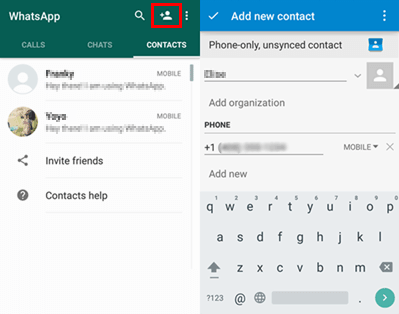
Astuce : Si les contacts que vous souhaitez ajouter à WhatsApp proviennent d’autres pays, assurez-vous d’entrer leur code de pays avant le numéro.
Étape 3 : Revenez à l’écran « Contact » et trouvez dans la liste des contacts si le contact que vous venez d’ajouter existe. Si ce n’est pas le cas, vous pouvez cliquer sur le menu à trois points dans le coin supérieur droit de l’écran et sélectionner « Actualiser ». Ensuite, essayez à nouveau de faire défiler la liste de contacts et vous constaterez que vos contacts nouvellement enregistrés ont été ajoutés avec succès à WhatsApp.
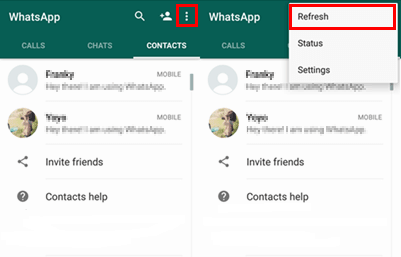
Lire la suite :
Comment modifier les contacts Samsung sur PC
Copier les contacts Motorola sur l’ordinateur
Méthode 2 : Ajouter des contacts à WhatsApp sur Android à l’aide de l’application Contacts
Si la première méthode ne vous permet pas d'ajouter un nouveau contact dans WhatsApp, vous pouvez également essayer la deuxième méthode pour ajouter un contact sur votre WhatsApp à partir d'un smartphone Android.
Étape 1 : Enregistrez vos contacts
Pour ajouter un nouveau numéro à WhatsApp de cette manière, vous devez d’abord enregistrer le contact. Si vous savez comment enregistrer vos contacts sur votre téléphone, vous pouvez passer à l’étape 2. Mais si vous êtes un débutant, vous pouvez suivre les étapes ci-dessous pour effectuer la tâche :
1. Ouvrez l’application « Contacts » sur votre téléphone Android. Cliquez ensuite sur le bouton « Ajouter » pour accéder à l’interface afin de créer un contact.
2. Ajoutez ici les coordonnées nécessaires, telles que le nom et le numéro de téléphone. Cliquez ensuite sur le bouton « Enregistrer ».
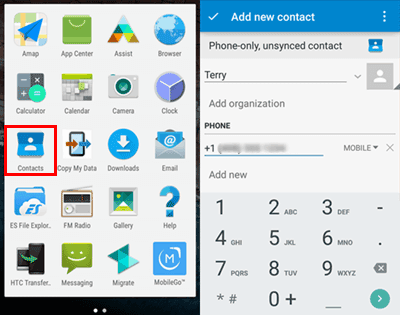
Vous pouvez également enregistrer des contacts à partir de l’application Téléphone :
1. Lancez l’application Téléphone et entrez le numéro de téléphone avec l’indicatif du pays.
2. Vous obtiendrez l’option « Créer un nouveau contact ». Cliquez sur cette option et ajoutez les coordonnées nécessaires. Enregistrez ensuite le contact.
Étape 2 : Actualiser WhatsApp
En supposant que vous ayez enregistré avec succès vos contacts sur votre téléphone maintenant, vous pouvez ouvrir WhatsApp. Allez en bas de l’écran et cliquez sur le bouton flottant du nouveau message. Sur l’écran suivant, faites défiler vers le bas pour trouver le contact que vous venez d’enregistrer. Cliquez sur le contact pour commencer à envoyer des messages. Bien sûr, si vous ne trouvez pas les contacts enregistrés, vous pouvez cliquer sur le menu à trois points dans le coin supérieur droit de l'écran et sélectionner « Actualiser ». Essayez ensuite de faire défiler à nouveau la liste des contacts et votre contact y sera.
Remarque : Si vous n'avez toujours pas trouvé vos contacts enregistrés sur WhatsApp après avoir actualisé WhatsApp, il y a de fortes chances qu'ils n'aient pas de comptes WhatsApp actifs.
Méthode 3 : Ajouter des contacts WhatsApp à partir d’appareils Android à partir d’un chat
Cette méthode d’ajout de contacts à WhatsApp se produit généralement lorsque vous recevez des informations d’une personne qui n’a pas été enregistrée dans votre liste de contacts, et vous pouvez suivre les étapes ci-dessous pour l’ajouter à votre liste de contacts WhatsApp.
Étape 1. Ouvrez le fil de discussion et sélectionnez AJOUTER AUX CONTACTS.
Étape 2. Ensuite, une fenêtre s’ouvrira vous demandant de « Créer un nouveau contact ou d’ajouter à un contact existant ? » Vous devez sélectionner « NOUVEAU ».
Étape 3. Après cela, vous serez redirigé vers l’écran Ajouter un nouveau contact où vous devrez entrer vos coordonnées, y compris votre nom et votre numéro de téléphone. Cliquez ensuite sur Enregistrer le contact. C'est tout, il sera ajouté à votre liste de contacts WhatsApp.
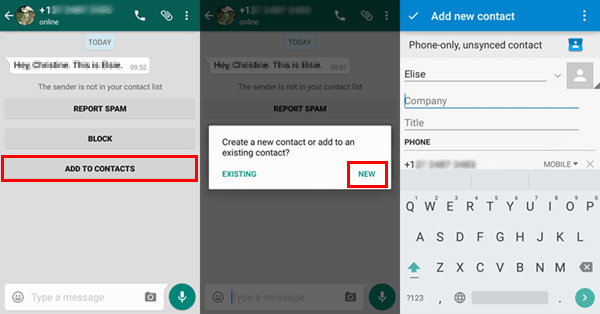
Conseils : Discuter sur WhatsApp sans enregistrer les contacts
En fait, vous n'avez pas besoin d'ajouter un contact et de lui envoyer un message WhatsApp. Grâce à la fonction Click to chat de WhatsApp, vous pouvez faire la conversation directement avec d'autres personnes sans enregistrer de contacts. Vous pouvez suivre les étapes ci-dessous pour savoir comment tirer parti de cette fonctionnalité :
Étape 1 : Ouvrez le lien suivant dans votre navigateur mobile et ajoutez-le à vos favoris :
https://api.whatsapp.com/send?phone=
Étape 2 : Ouvrez ce signet chaque fois que vous avez besoin d’envoyer un message sur WhatsApp à quelqu’un qui n’a pas enregistré dans votre liste de contacts. Ajoutez ensuite le numéro de téléphone et l’indicatif du pays après le « = ». Par exemple, si vous souhaitez envoyer un message à une personne dont l’indicatif de pays est +91 et dont le numéro de téléphone portable est 1234567890, vous devez utiliser le lien suivant :
https://api.whatsapp.com/send?phone=911234567890.
Étape 3 : Après cela, vous entrerez dans l’écran Message et vous pourrez cliquer sur le bouton « Message » pour commencer à discuter avec une autre personne sur WhatsApp sans l’enregistrer dans votre contact WhatsApp.
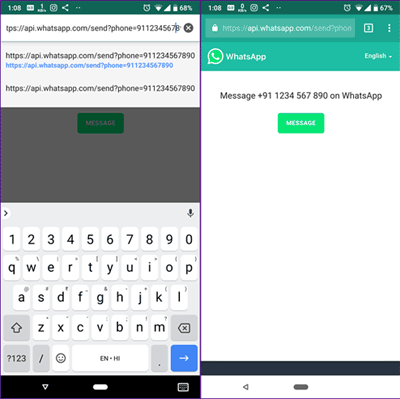
Astuce : Les développeurs ont également développé des applications tierces et des applications mobiles pour vous permettre d’envoyer des messages sur WhatsApp sans enregistrer de contacts.
Articles connexes :
Enregistrer les contacts de Samsung Galaxy/Note sur l’ordinateur
Récupérer des messages texte supprimés à partir d’un téléphone portable Samsung
Ajouter des contacts au téléphone Samsung avec Samsung Kies
[Résolu] Où sont stockés les textes sur les téléphones Android en 2023 ?
Comment restaurer la sauvegarde WhatsApp de Google Drive sur iPhone ? (Guide étape par étape)
Modifier les contacts Android avec l’éditeur de contacts Android








